어쩌다 포토샵에서 패스를 따버린 당신
일러스트로 옮겨오려는데 이미지로 옮겨지시나요?
그럴 때 바로 이 포스팅을 봐주세요.
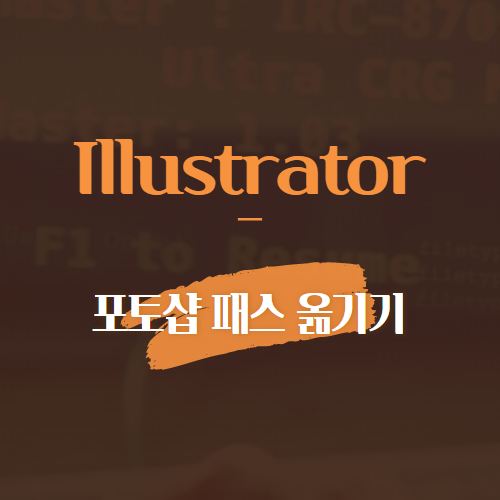
1. 패스가 사라졌다
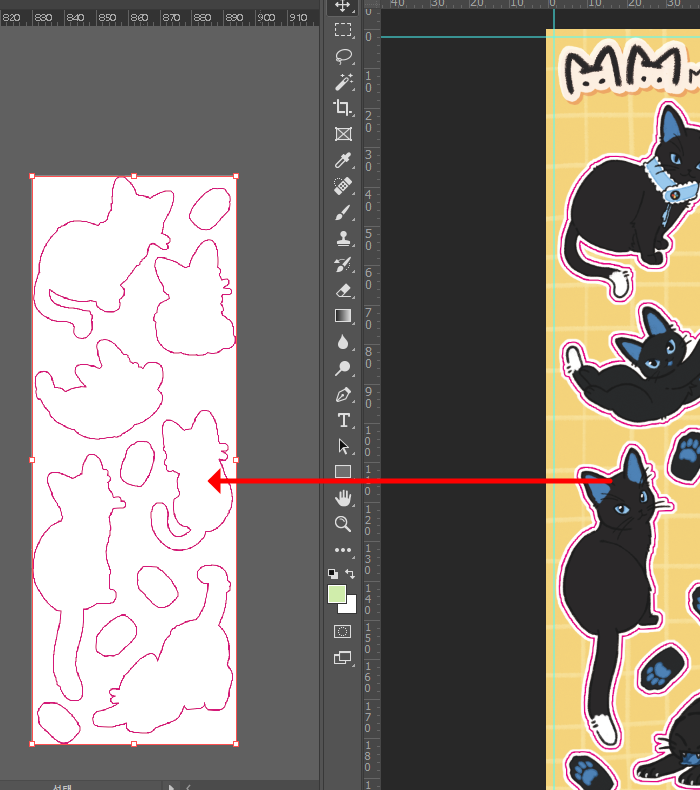
① 일반적인 방법
- 드래그
일반적으로 포토샵에서 일러스트레이터로
드래그를 해오면 복사가 됩니다.
그런데 패스 선을 복사했는데
패스가 아닌 이미지로 복사되어 당황하셨나요?
괜찮습니다. 패스로도 복사 가능한 방법을 알려드릴게요.
2. 포토샵 패스 일러스트로 복사
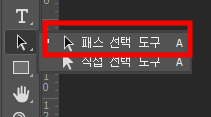
① 패스 선택 도구
- 패스 선택 도구
패스를 일러스트로 복사하려면
도구를 [패스 선택 도구]를 골라주셔야 합니다.
왼쪽 도구바 아래쪽에 있습니다.

② 패스선 모두 선택
- 드래그
패스선을 모두 선택해 주세요.
이때 패스 선택도구는 주변을 드래그로 영역 지정해서 선택할 수 있으니
캔버스 전체를 드래그해서 선택해 줍니다.

선택된 모습입니다.

③ 복사
- Ctrl + C / Ctrl + V
패스선을 모두 선택하셨다면
[Ctrl + C] 복사해주시고
일러스트레이터에 오셔서 [Ctrl + V] 붙여 넣기를 해줍니다.
붙이기 옵션이 뜨면 아무거나 눌러주세요.

이게 서로 다른 옵션으로 붙여넣기한 모습인데,
어디가 다른지 잘 모르겠습니다.
혹시 아신다면 댓글 남겨주세요.
저는 주로 위쪽 옵션을 사용하고 있습니다.

뭐 그런 건 중요하지 않습니다.
저희에게 중요한 것은
패스선이 살아있냐는 것이죠.
보시면 패스선이 잘 살아있는 모습입니다.
이제 일러스트레이터에서 열심히 칼선을 다듬기만 하면 됩니다.
-
-
이상으로 포토샵 패스선 일러스트레이터로 복사하는 방법이었습니다.
도움이 되셨다면 공감과 댓글, 구독을 부탁드립니다.
[같이 보면 좋은 포스팅]
[Design/Photoshop] - [포토샵] 스티커 칼선 만들기
[포토샵] 스티커 칼선 만들기
포토샵으로 칼선을 만드는 포스팅을 했던 것 같은데 착각이었습니다. 그래서 써보는 포토샵으로 칼선 만드는 방법 다만 주의하실 점은 인쇄소마다 포토샵 파일을 받지 않는 경우가 있으니 꼭
ssimplay.tistory.com
[Design/일러스트레이터] - 일러스트레이터 기초 패턴 등록
일러스트레이터 기초 패턴 등록
일러스트레이터의 기초 기능 중 하나인 패턴 등록 방법을 알아보겠습니다. 1. 패턴 등록 패턴 제가 만든 패턴은 아니고 이전 포스팅에서 소개한 무료 벡터 이미지 소스를 다운받아 사용했습니다
ssimplay.tistory.com
그럼 이만.
총총.
'Design > 일러스트레이터' 카테고리의 다른 글
| 도형에 글자 넣는 방법 (10) | 2023.04.14 |
|---|---|
| 칼선 간단하게 다듬는 방법 (일러스트레이터) (2) | 2023.01.11 |
| 일러스트레이터 기초 패턴 등록 (9) | 2022.02.04 |
| 일러스트레이터 기초 레이어 색 바꾸기 (2) | 2021.12.29 |
| 씰 스티커 칼선 제작 - 일러스트레이터 (2) | 2021.12.28 |


